Facebook Messenger-video's stoppen met Autoplaying

Video's die automatisch worden afgespeeld zijn een van de ergste dingen van sociale media en nu staan ze standaard op Facebook Messenger. Als ik een video wil bekijken, klik ik op Afspelen. Ik heb Messenger niet nodig om dat te beslissen, omdat iemand me een video heeft gestuurd, ik wil het daar en daar bekijken. Ga als volgt te werk om het uit te schakelen.
OPMERKING: video's worden alleen op iOS-apparaten automatisch afgespeeld, zodat Android-gebruikers deze instelling niet kunnen vinden. Facebook kan het in de toekomst wel toevoegen aan de Android-app, dus pas op.
Open Facebook Messenger en tik op je profielfoto in de linkerbovenhoek.
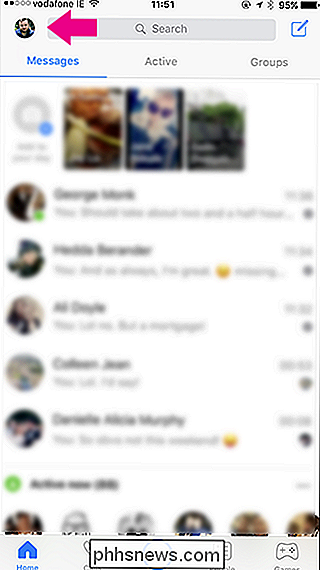
Selecteer vervolgens Foto's, video's & Emoji.
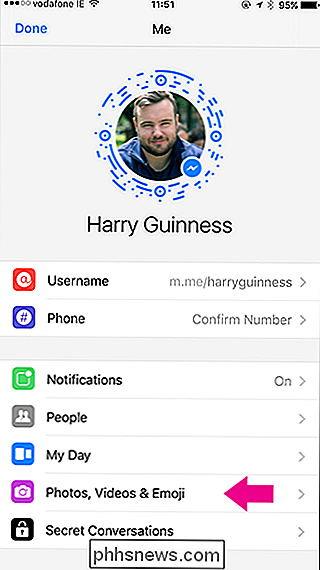
Tik op Video's automatisch afspelen en wijzigen in Video's die nooit automatisch kunnen worden afgespeeld.
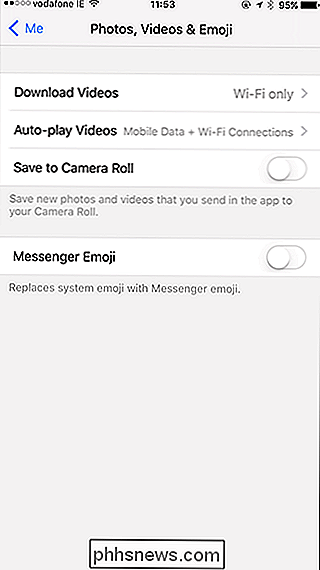
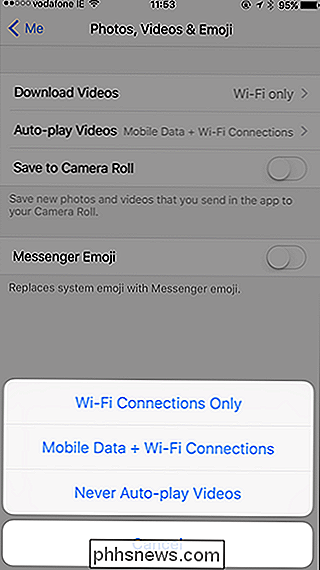
En net als dat, bent u vrij van de gesel van automatisch afgespeelde video's op Facebook Messenger.

De zoekgeschiedenis verwijderen in Windows Verkenner
Terwijl u typt in het vak Zoeken in Windows 'Verkenner, wordt een lijst met suggesties onder het vak weergegeven. Deze suggesties komen uit de geschiedenis van eerdere zoekopdrachten die u heeft getypt. Dit kan handig zijn om zoekopdrachten sneller en gemakkelijker te maken, maar soms wilt u die geschiedenis wissen.

Meldingen op uw iPhone of iPad uitschakelen
IPhone- en iPad-apps moeten toestemming krijgen om meldingen te verzenden, maar het is nog steeds gemakkelijk om een luidruchtige telefoon te krijgen die niet stopt zoemen. Hier leest u hoe u alleen de meldingen krijgt die belangrijk voor u zijn. Hoe u meldingen over een app uitschakelt Om de meldingen van een app uit te schakelen, opent u de app Instellingen en tikt u op de categorie "Meldingen".



